WhatsApp Nachrichten vom iPhone/iPad nach dem iOS 17 Update ohne Backup wiederherstellen
WhatsApp ist eine sehr bekannte Messenger App. Und in WhatsApp gibt es viele Nachrichten und Chatverlauf. Aber viele Benutzer haben gefunden, dass Ihre WhatsApp Nachrichten nach dem iOS 17 Update gelöscht werden. Danach wissen sie nicht, wie sie diese verlorenen Nachrichten retten. Keine Sorge! Hier zeigt es Ihnen einen Artikel, damit Sie dieses Problem beheben können. Nachdem Sie diesen Artikel gelesen haben, können Sie wissen, wie die verlorenen Nachrichten vom iPhone/iPad nach dem iOS 17 Update ohne Backup schnell wiederhergestellt werden.
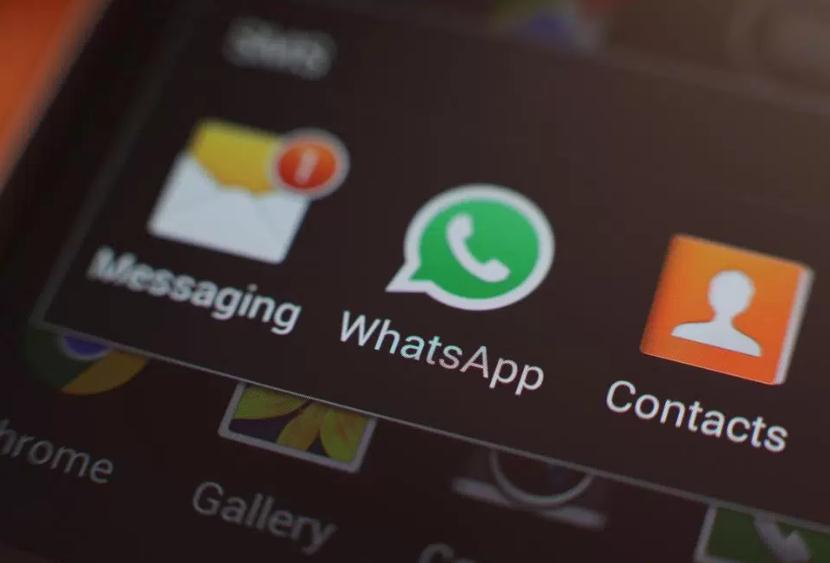
Hier empfehlen wir Ihnen eine gute Software – Tenorshare UltData, die alle Daten wie die Fotos, Videos, Kontakte, Nachrichten usw. vom iPhone X/SE/XR/11/12 mini mit iOS 17/16.7/16.5 ohne Backup oder aus iTunes-Backup und iCloud-Backup wiederherstellen kann, wenn Sie die Daten verloren haben.
Teil 1: Wie werden die WhatsApp Nachrichten ohne Backups wiederhergestellt
Teil 2: Wie werden die WhatsApp Nachrichten aus iTunes- oder iCloud-Backup wiederhergestellt
Teil 1: Wie werden die WhatsApp Nachrichten ohne Backups wiederhergestellt
Wenn Sie kein Backup von Ihren WhatsApp Nachrichten gemacht haben, können Sie diese Methode versuchen, die verlorenen Nachrichten direkt schnell wiederherzustellen. Sie können die folgenden Schritten lesen und dann können Sie wissen, wie Ultdata funktioniert.
- Schritt 1: Laden Sie UltData herunter und dann installieren. Starten Sie die Software. Danach verbinden Sie Ihr iPhone/iPad mit dem Computer mit USB-Kabel. Die Software wird Ihr iOS-Gerät automatisch erkennen.
- Schritt 2: Wählen Sie „Wiederherstellen aus iOS-Gerät“ im Hauptmenü.
- Schritt 3: Dann wird die Software Ihr iOS-Gerät automatisch erkennen. Wählen Sie die Daten aus, die Sie wiederherstellen möchten. Hier können Sie „WhatsApp & Anhängen“ wählen. Danach tippen Sie auf „Scan starten“.
- Schritt 4: Danach wird eine Vorschau Ihre WhatsApp Nachrichten angezeigt. Nachdem Sie die benötigen Nachrichten geprüft haben, klicken Sie auf „Wiederherstellen“, um die verlorenen Nachrichten wiederherzustellen.
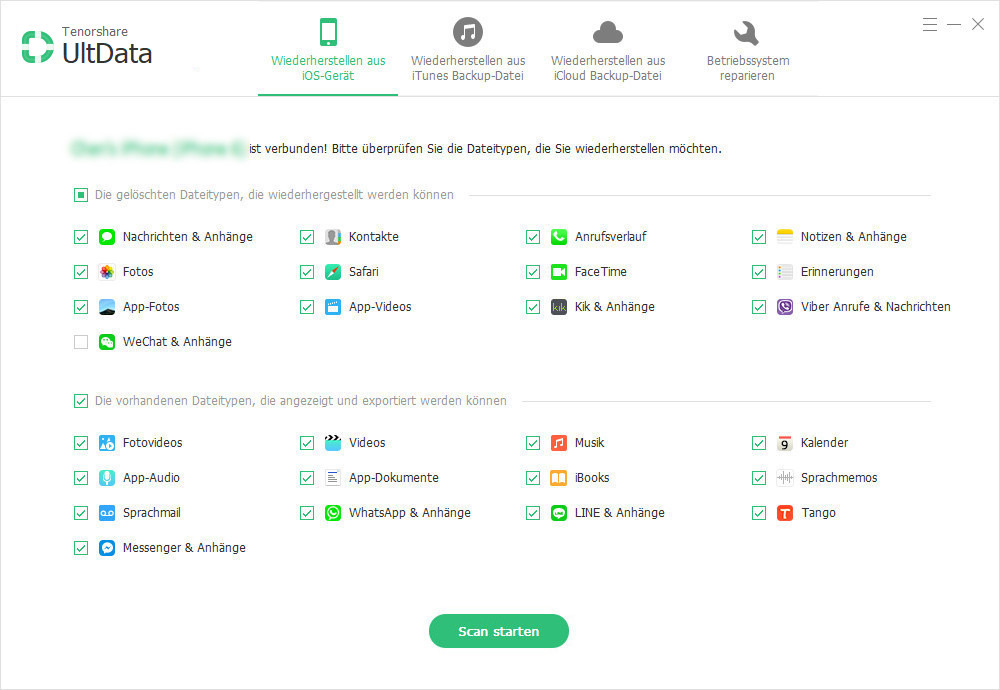
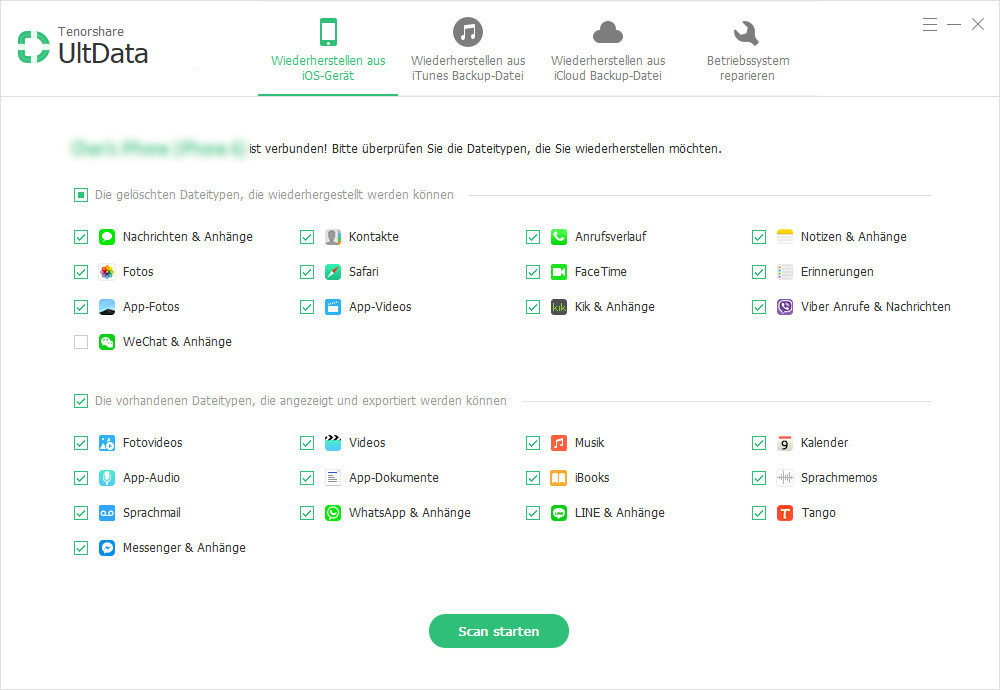
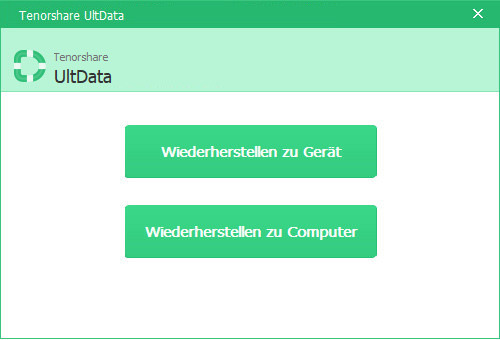
Teil 2: Wie werden die WhatsApp Nachrichten aus iTunes- oder iCloud-Backup wiederhergestellt
Falls Sie ein schon ein iTunes- oder iCloud-Backup von Ihren Nachrichten gemacht haben, können Sie einfach mit dieser Methode die verlorenen Nachrichten wiederherstellen.
- Schritt 1: Wählen Sie „Wiederherstellen aus iTunes Backup-Datei“ im Hauptmenü. Dann wird UltDat Ihnen alle iTunes Backupdateien auf dem Computer anzeigen. (Falls Sie ein iCloud-Backup von Ihren Daten gemacht haben, wählen Sie „Wiederherstellen aus iCloud Backup-Datei“.)
- Schritt 2: Hier können Sie die benötigen Nachrichten auswählen, die Sie wiederherstellen möchten. Danach tippen Sie auf "Wiederherstellen".
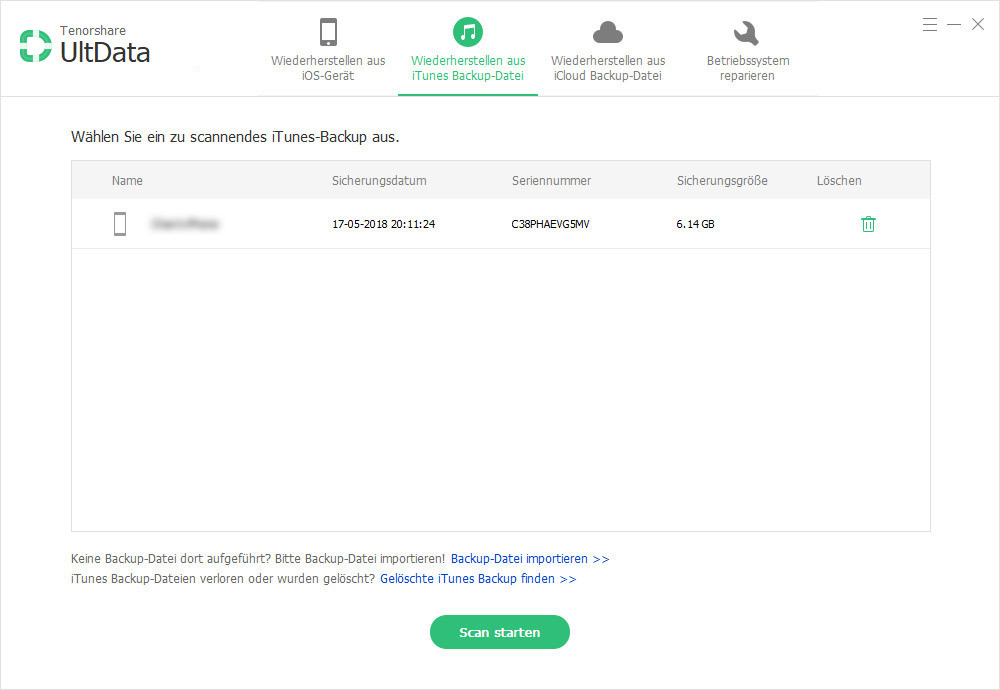
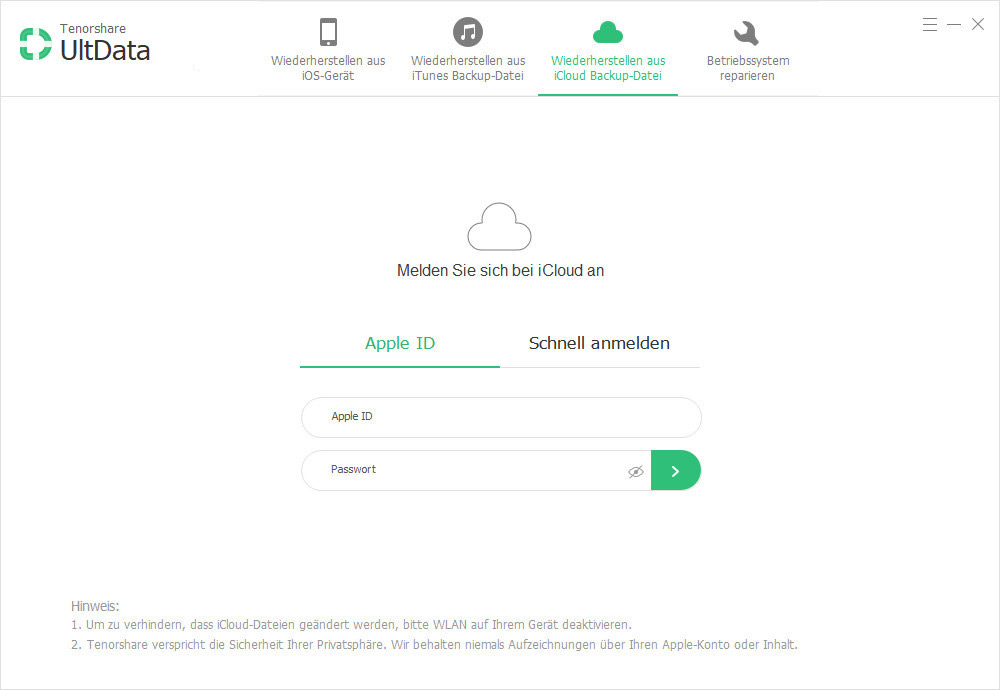
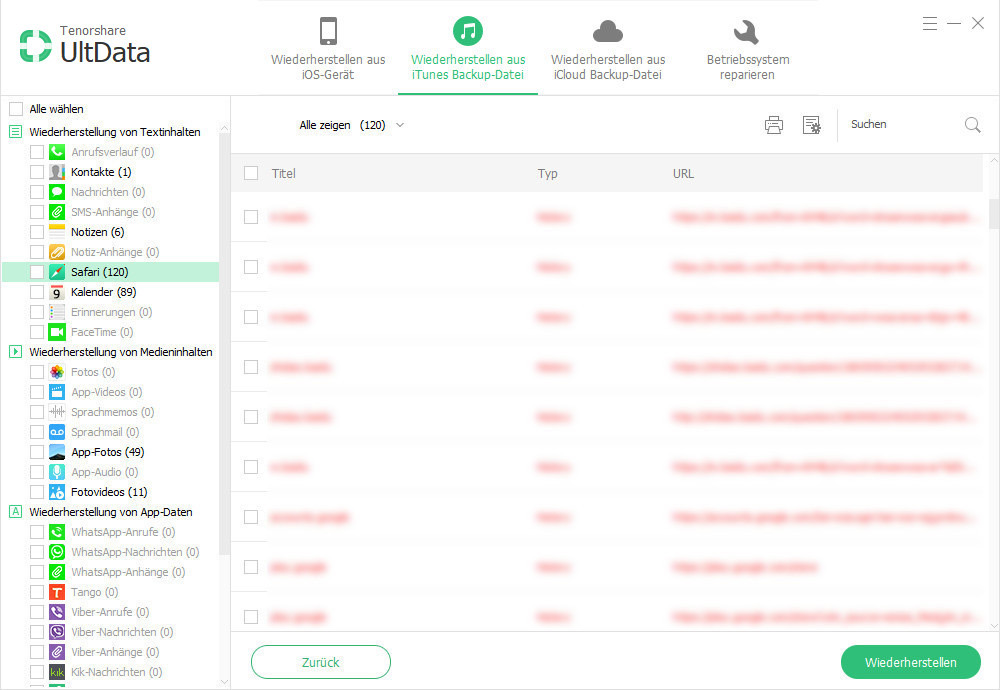
Suchen Sie eine Software, die gelöschten oder verlorenen Nachrichten zu retten? UltData ist ein guter Helfer, dieses Problem zu beheben. Mit diesen obenerwähnten Methoden können die WhatsApp Nachrichten einfach wiederhergestellt werden.







